Gadgetren – Windows 11 telah dilengkapi berbagai fitur yang lebih modern dibanding pendahulunya, termasuk soal mengatur penggunaan data atau kuota internet.
Fitur ini tentunya sangat bermanfaat buat kamu yang tidak menggunakan internet dengan kuota unlimited supaya tidak berlebihan atau melebihi batas.
Membatasi penggunaan data juga bisa dikombinasikan dengan fitur hotspot untuk berbagai koneksi ke perangkat lain. Untuk mengatur fitur ini, kamu bisa melihat langkahnya sebagai berikut.
Cara Membatasi Penggunaan Data di Windows 11
- Buka Start Menu berlogo Windows di Taskbar.
- Masuk ke Settings.
- Lalu buka menu Network & internet dari kolom daftar di kiri.
- Tekan Data usage di pojok kanan.

- Di samping total penggunaan data, tekan Enter limit.
- Masukkan periode yang diinginkan dari harian hingga sekali saja.
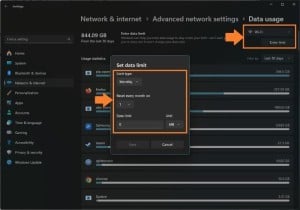
- Masukkan jumlah batas kuota di kolom data limit.
- Tekan Save.
Nantinya ketika fitur ini diaktifkan, kamu akan melihat informasi baru di bagian atas dari halaman Data usage berapa persen data yang sudah digunakan dan kapan perhitungan akan diatur ulang
Pastikan kamu memasukkan jumlah batas kuota sesuai dengan tipe unit baik itu Megabyte (MB) atau Gigabyte (GB). Saran saya sebaiknya gunakan MB saja karena bisa mengatur lebih spesifik, misalnya 750 MB saja.
Dengan mengaktifkan fitur ini, nantinya Windows 11 akan memberikan notifikasi ketika penggunaan data yang terhubung ke perangkat mendekati batas yang sudah ditentukan tersebut.
Dengan begitu kamu bisa memutuskan koneksi perangkat tersebut supaya tidak terus menggunakan data melebih total yang kamu inginkan.
Menariknya, fitur ini memungkinkan untuk digunakan pada jenis jaringan yang berbeda. Jadi kamu bisa memisahkan batas kuota untuk Ethernet atau WiFi jika menggunakan keduanya.
Selain itu kamu juga bisa melakukan edit jika suatu saat ingin mengubah batas limit tanpa menghilangkan informasi yang sudah ada.
Selain itu kamu juga dapat memilih Remove limit yang tersedia di halaman Data usage ketika merasa sudah tidak membutuhkan fitur ini lagi.




Tinggalkan Komentar